BYODデバイスを企業で管理する場合には、デバイスをIntuneへ登録する事が必須と思っている人が多いかもしれませんが、実は、Intuneへのデバイス登録なしに企業データを保護する方法があります。
今回はiOSとAndroidデバイスへデバイス登録なしにMAM(Mobile Application Management、モバイルアプリケーション管理)を適用する方法を紹介します。
MAMとは
MAM(Mobile Application Management)の略称となります。
企業のデータとアプリケーションをモバイルデバイス上で保護および管理するための機能を提供します。
デバイス登録なしでMAMを使用するメリット
デバイス登録なしでMAMのみを使用するメリットとしては以下があげられます。
- デバイス全体を管理しなくても、企業データの保護が可能。
- ハードウェア コストの削減が可能。
- デバイスからすべてのデータを削除するのではなく、アプリから企業データのみ削除することが可能。
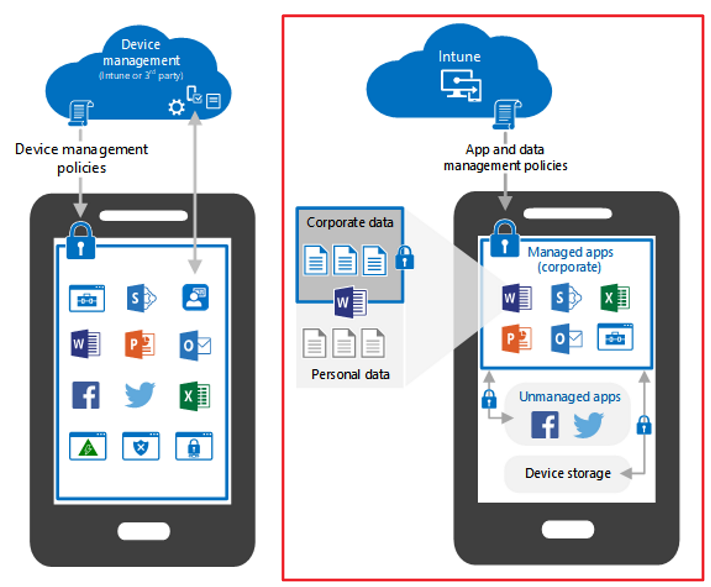
引用元:Microsoft Intune に移行するための計画ガイド | Microsoft Learn
MAM 初期設定方法
MAMのみを適用するには、ブローカーアプリとして以下をインストールする必要があります。
- iOS:Microsoft Authenticator
- Android:Microsoft Intune ポータルサイト
それぞれの初期設定方法を説明します。
(該当ユーザーにアプリ保護ポリシーを割り当てた後のデバイス操作となります。)
iOS
- Microsoft Authenticatorアプリをデバイスにインストールします。
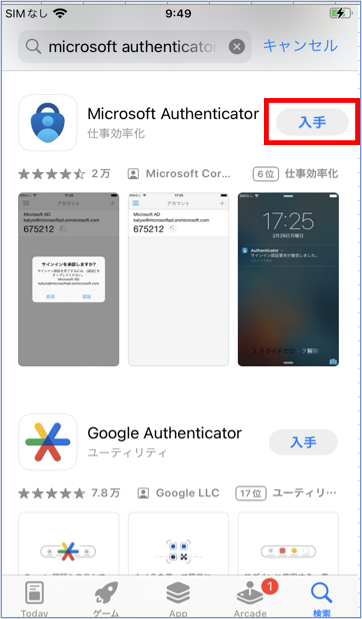
-
Authenticatorアプリを開きます。
[Microsoftはお客様のプライバシー保護に努めています]画面で[承諾する]をクリックします。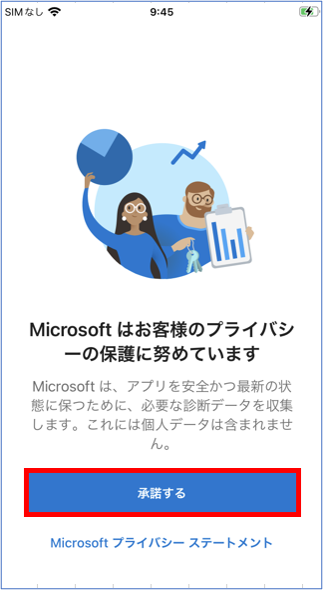
-
[Microsoft Authenticatorの品質向上にご協力ください]画面で[続行]をクリックします。
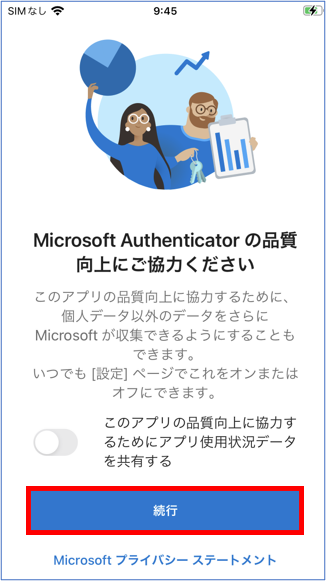
-
[デジタルライフを保護する]画面で[スキップ]をクリックします。
Authenticatorアプリ設定は完了です。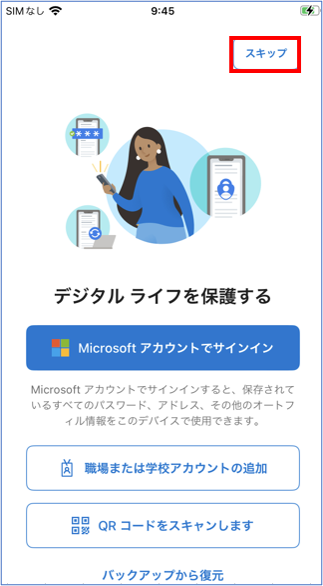
- 管理対象アプリを開くとサインイン画面に遷移します。
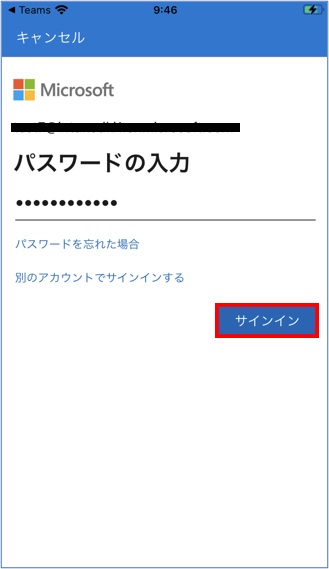
- サインインが完了後、[デバイスの安全を保つためにご協力ください]画面で[登録]をクリックします。
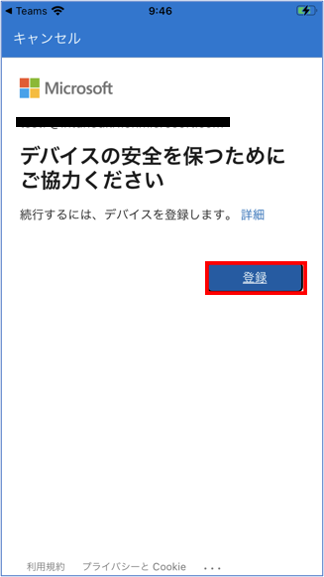
以上でMAM適用は完了です。
Android
- Microsoft Intuneポータルサイトアプリをデバイスにインストールします。
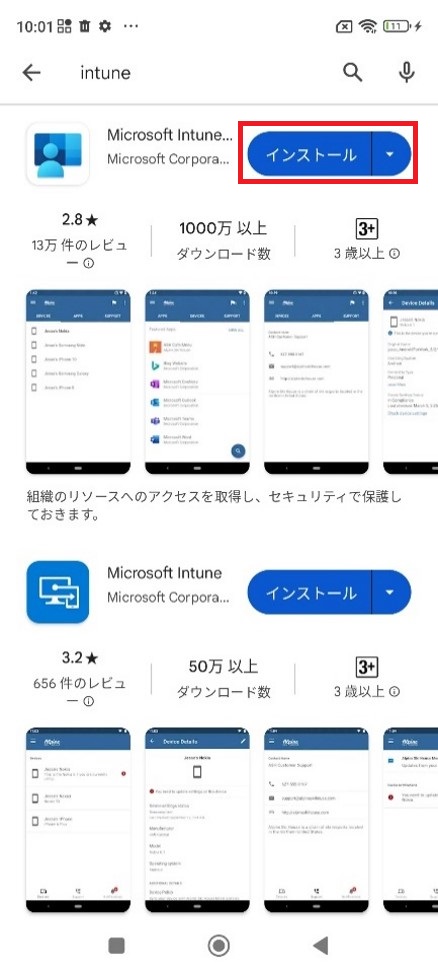
- [Microsoft Intune]アプリを開きます。
※サインインは不要
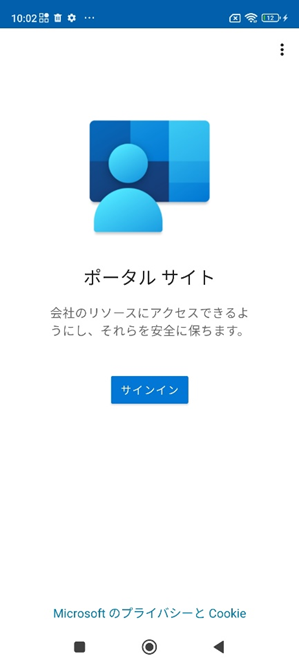
- 管理対象アプリをクリックします。
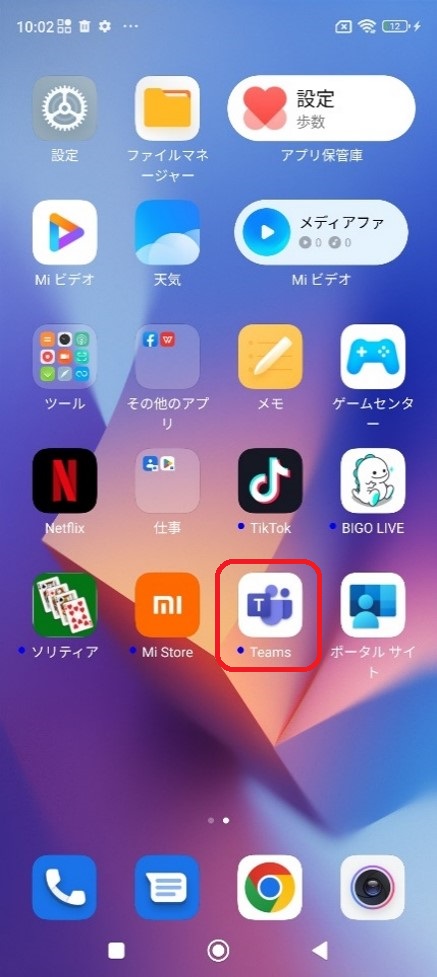
- サインインを行います。
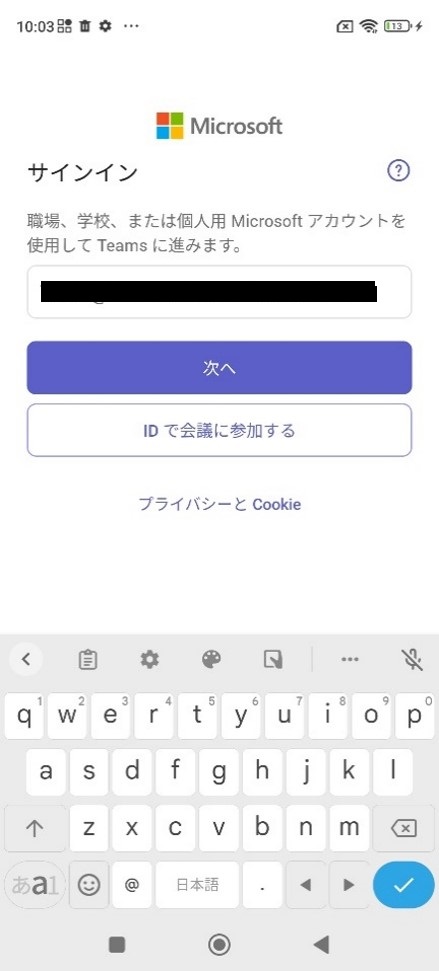
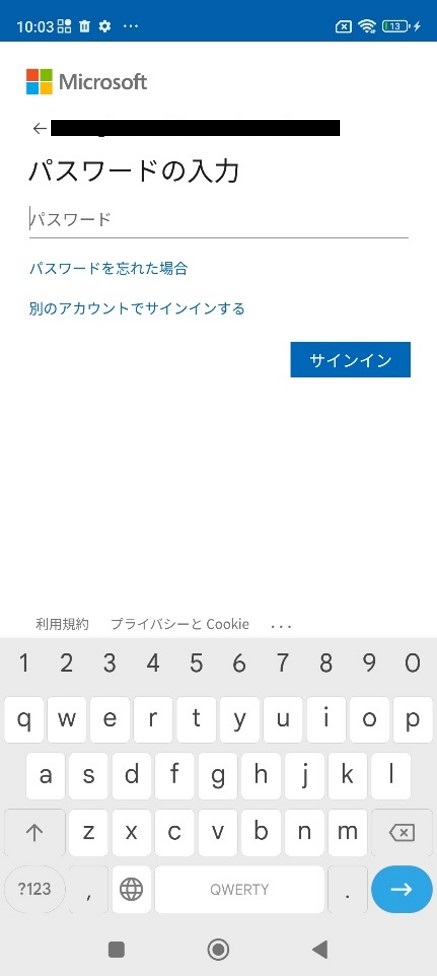
-
[デバイスの安全を保つためにご協力ください]画面で[登録]をクリックします。
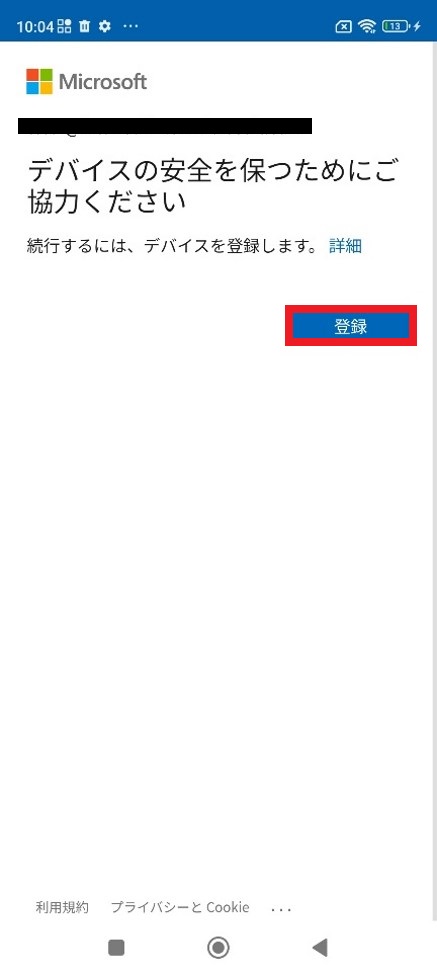
-
[アクセスの取得]画面で[続行]をクリックします。
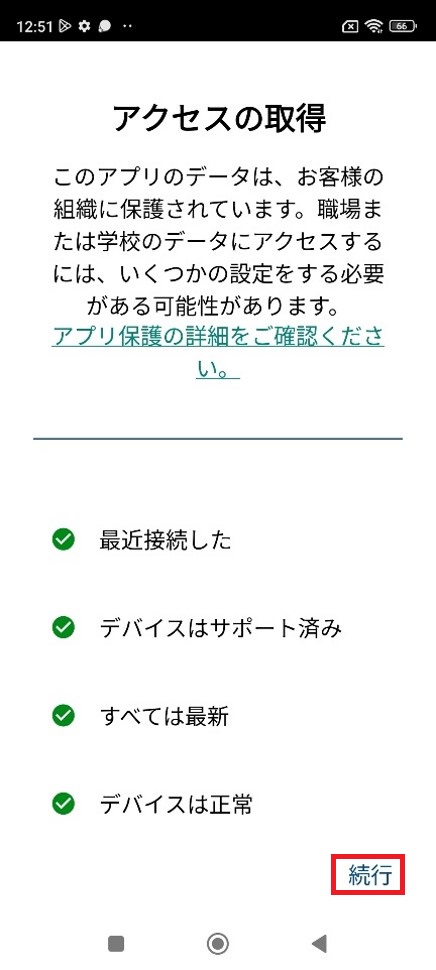
以上でMAM適用は完了です。
おわりに
今回はMAM適用方法を紹介しました。
次回は、アプリ保護ポリシーの設定値について記載します。

